So blockieren Sie Facebook auf Android und iPhone
Facebook auf Android blockieren
Alle Themen
- Internetfilter
- Web-Inhaltsblockierung
-
- Block Porno auf dem iPhone
- Blockieren Sie Pornoseiten
- Porno-Blockierungs-Software für Eltern
- Block Porno auf Kinder Handy
- Neue Porno-Blockierungs-App für Eltern 2018
- Blockiere alle Pornoseiten auf deinem Smartphone
- Blockieren Sie Inhalte für Erwachsene auf Android
- Blockieren Sie Inhalte für Erwachsene auf Youtube
- Block Adult Sites auf Kinder Handy-Telefon
- Beste Kindersicherung, um soziale Medien und störende Websites zu blockieren
- Blockieren Sie Websites auf dem Mac
- Blockieren Sie eine Website in Safari
- Blockiere alle Spieleseiten auf deinem Kinderhandy
- Webseiten in Firefox blockieren
- Bestimmte Websites auf Kinder Handy blockieren
- Blockieren Sie eine Website im Internet Explorer
- FamiSafe Web Filter - Blockieren Sie alle Porno / Sex Sites
- Die besten Website Blocker und Internet Restriction Apps
- Wie können Eltern bestimmte Websites von Kindern blockieren?
- Eine Website dauerhaft blockieren
- Beste Website-Blocker zum Studieren
- Blockieren Sie Websites unter Windows 7
- Blockieren Sie unangemessene Websites auf dem Telefon meines Kindes
- Blockieren Sie Websites auf dem iPad
- Websites für einen bestimmten Zeitraum blockieren
- Blockiere jemanden auf WhatsApp
2025-09-10 14:50:08 Filed to: Internetfilter Bewährte Lösungen
Da Social Media nur wenige Klicks entfernt ist, sind virtuelle Beziehungen mittlerweile wichtiger geworden als physische Beziehungen.
Viele Eltern machen sich Sorgen, dass ihre Kinder den ganzen Tag auf Social Media-Plattformen sind. So süchtig machend Facebook und Instagram auch sind, sie wirken sich gleichermaßen negativ auf die heutige Generation aus.
Aber das ist noch nicht alles. Je häufiger Ihre Kinder soziale Medien nutzen, desto stärker sind sie digitalen Bedrohungen und Risiken ausgesetzt. Dazu gehört auch, unangemessenen Inhalten ausgesetzt zu sein, Cyberbullies zum Opfer zu fallen und mit Verbrechern zu kommunizieren.

Jetzt fragen Sie sich bestimmt, wie Sie diese Social-Media-Websites blockieren können. Glücklicherweise gibt es Kindersicherungs-Apps, mit denen Sie diese Apps und Websites deaktivieren können.
In diesem Artikel erfahren Sie, wie Sie Facebook auf Android und iPhone blockieren können.
So blockieren Sie Facebook auf dem iPhone
- Rufen Sie die Einstellungs-App auf Ihrem iPad oder iPhone auf.
- Klicken Sie auf "Bildschirmzeit".
- Tippen Sie auf den Bildschirm „Zeitdiagramm“ für das Gerät oder auf „Alle Geräte“.
- Scrollen Sie zu Ihrer Liste mit den am häufigsten verwendeten Apps und tippen Sie auf die App, für die Sie ein Limit festlegen möchten.
- Klicken Sie unten im Menü auf "Limit hinzufügen"
- Wählen Sie ein Zeitlimit mit Hilfe der Stunden- und Minutenräder. Wenn Sie für bestimmte Wochentage ein anderes Limit festlegen möchten, klicken Sie auf "Tage anpassen".
- Klicken Sie auf "Hinzufügen", um das App-Limit anzuwenden.
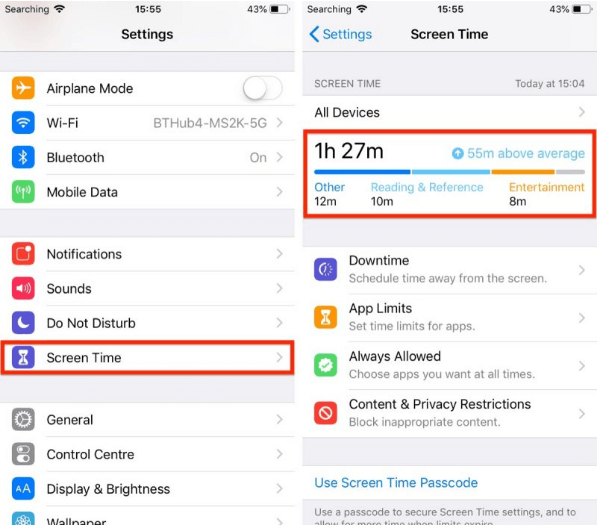
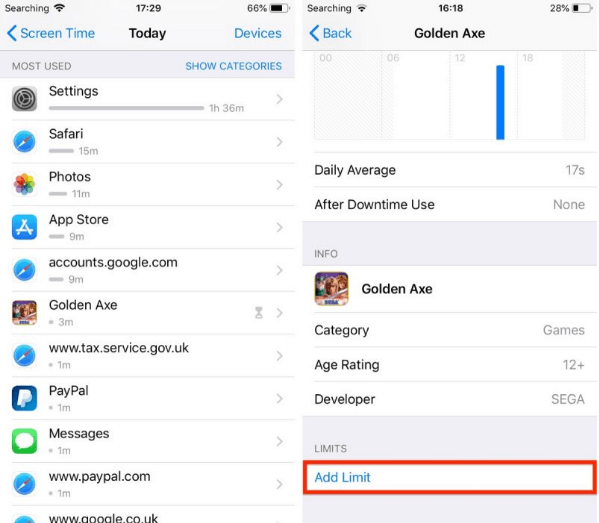
So blockieren Sie Facebook auf Android
Im Gegensatz zu iOS bietet Android keine im Gerät integrierten Kindersicherungsfunktionen. Damit Ihre Kinder nicht auf Facebook zugreifen können, müssen Sie Apps zur Kindersicherung verwenden.
Es gibt verschiedene Apps zur Kindersicherung, die eine Vielzahl von Funktionen bieten. Mit diesen Apps können Sie sowohl unangemessene Websites als auch Apps blockieren und die Aktivitäten Ihres Kindes im Auge behalten. Bei so vielen verschiedenen verfügbaren Apps kann es jedoch ein wenig einschüchternd sein, diejenige zu finden, die Ihren Bedürfnissen entspricht. Wenn Sie also nach einer solchen App suchen, ist FamiSafe die ideale Wahl.
FamiSafe ist eine raffinierte und einwandfreie Software, mit der Sie die Online-Aktivitäten Ihres Kindes steuern können. Mit dieser App können Sie das Gerät Ihres Kindes ohne Erkennung überwachen. Das umfangreiche Dashboard dieser App ermöglicht es Ihnen, die Nutzung von Anwendungen zu verfolgen, das Zielgerät zu lokalisieren, die Bildschirmdauer zu steuern und anstößige Apps und Websites zu blockieren.
Sie können auch Geo-Schwellenwerte festlegen. Sobald Ihr Kind einen bestimmten Bereich verlässt oder betritt, erhalten Sie eine App-Benachrichtigung oder eine E-Mail-Benachrichtigung.
Außerdem bietet die App Funktionen zum Filtern von Websites und zum Überwachen von verdächtigen SMS. Sie können unangemessene Websites filtern und ein Schlüsselwort festlegen, um festzustellen, ob Ihr Kind auf dem richtigen Weg ist. Wenn Ihr Kind also einen SMS mit einem bestimmten Keyword empfängt oder sendet, erhalten Sie eine Warnmeldung.
SCHRITT 1: FAMISAFE HERUNTERLADEN UND INSTALLIEREN
Durchsuchen Sie einfach den App Store oder Google Play nach FamiSafe.
Laden Sie jetzt die App auf beide Handys herunter.

SCHRITT 2: REGISTRIEREN SIE SICH AUF FAMISAFE
Nachdem die FamiSafe-App auf beiden Handys erfolgreich installiert wurde, öffnen Sie die App und klicken Sie auf die Schaltfläche „Registrieren“, um ein neues Konto zu eröffnen.

Geben Sie Ihre Anmeldeinformationen ein und nach der Bestätigung ist Ihr Famisafe-Konto aktiv und kann das Zielgerät überwachen. Sie werden gefragt, ob das Gerät für ein "Eltern" - oder ein "Kinder"-Handy geeignet ist.
SCHRITT 3: LOGGEN SIE SICH AUF DEM HANDY IHRES KINDES EIN
Melden Sie sich auf dem Gerät Ihres Kindes mit den gleichen Kontodaten an, die Sie zum Zeitpunkt der Registrierung verwendet haben. Wählen Sie nun aus, wer das Gerät verwenden soll, und klicken Sie auf "Kind". Sie werden aufgefordert, die Benutzervereinbarung zu akzeptieren und den Namen Ihres Kindes einzugeben. Damit die App auf dem Handy Ihres Kindes jede Aktivität überwachen kann, müssen Sie FamiSafe die Administratorberechtigung erteilen. So stellen Sie sicher, dass Ihre Kinder die Anwendung nicht absichtlich oder versehentlich löschen.
SCHRITT 4:
Klicken Sie nach der Konfiguration beider Konten auf der Startseite der App auf "App-Nutzung & Blocker". Sie können nun bestimmte Apps und Websites für den Inhalt des bereits hinzugefügten Geräts Ihres Kindes sperren. Sie werden mit zahlreichen Apps begrüßt, die Sie möglicherweise blockieren möchten. Klicken Sie einfach auf die Apps, die Sie blockieren möchten, und vergewissern Sie sich, dass sie aktiviert sind. Sie können auch die Bildschirmdauer für das Handy Ihres Kindes begrenzen. Auf diese Weise können Sie richtig sehen, ob Ihr Kind das Mobiltelefon effizient nutzt.

iOS 12 App Limit oder FamiSafe - Welche sollten Sie auswählen?
Die neueste Version von Apple, iOS 12, hat eine Menge erstaunlicher Funktionen, einschließlich der Kindersicherung, die sich als die beste herausstellt. Mit dieser Funktion können Eltern das Gerät ihres Kindes überwachen und steuern. Sie können die Gerätenutzung einschränken und sogar zeitbasierte Einschränkungen für ablenkende Apps festlegen. Darüber hinaus können sie anstößige und unangemessene Inhalte auf dem Handy blockieren.
Eine der besten Funktionen von iOS 12 ist die Möglichkeit, App-Limits für jede App festzulegen. Darüber hinaus können Sie mit der anderen großartigen Funktion „Screen Time“ überwachen, wie Ihr Kind seine Mobiltelefone verwendet. Es zeichnet sogar die Bildschirmaktivität des Zielgeräts auf. Dank der erweiterten Kindersicherung können Sie auch die Gesamtzahl der eingegangenen Benachrichtigungen und die Häufigkeit, mit der Ihr Kind das Handy abgenommen hat, abrufen.
Während Apple mit iOS 12 sicherlich viele Verbesserungen bei der Kindersicherung vorgenommen hat, fehlen noch einige Funktionen. Diese erweiterten Funktionen werden von FamiSafe abgedeckt, mit denen Sie das Zielgerät remote überwachen können. Sie müssen also nicht auf das Handy Ihres Kindes zugreifen, um Einschränkungen festzulegen.
FamiSafe bietet auch eine Funktion wie Standortverfolgung in Echtzeit, Standortverlauf verfolgen, Geofences festlegen, App-Blockierung und Website-Blockierung. Mit dieser App können Sie auch strenge Zeitpläne für das Zielgerät festlegen und den Zugriff auf ablenkende Apps einschränken, indem Sie die maximale Dauer festlegen.
Die Möglichkeit, die App aus der Ferne einzuschränken, macht FamiSafe zu einer besseren und zuverlässigeren App für die Kindersicherung. Die intelligente Planungsfunktion dieser App beschränkt sich automatisch auf die täglichen Aktivitäten des Kindes.
Wenn Sie also nach einer Software suchen, mit der Sie das Gerät Ihres Kindes überwachen und steuern können, ist FamiSafe die ideale Wahl. Es ist ein erschwingliches Tool und wird mit einer dreitägigen Testversion geliefert. Außerdem ist die App mit allen gängigen Tablets, Android-Handys, iPods, iPads und iPhones der iOS-Versionen 9.x, 10.x und höher kompatibel.
Fazit
Hier ging es darum, wie Sie Facebook auf iPhone und Android blockieren können. Mit dieser fortschreitenden Technologie ist es zu einer Notwendigkeit geworden, die Bildschirmzeit Ihres Kindes zu begrenzen. Dafür können Sie FamiSafe verwenden, da es die beste und vertrauenswürdigste Kindersicherungs-App ist, die es gibt. Neben den vielen tollen Funktionen ist die App auch sehr erschwinglich.
Laden Sie die App jetzt über Google Play oder den App Store herunter und verfolgen Sie die Online-Aktivitäten Ihres Kindes. Mit den oben erläuterten Schritten können Sie Facebook auf Android ganz einfach blockieren.
Meta-Beschreibung: In dieser internetgetriebenen Welt ist es zu einer Notwendigkeit geworden, die Social-Media-Konten von Kindern zu überprüfen. Lesen Sie weiter, um zu erfahren, wie Sie Facebook auf dem iPhone oder Android blockieren können.


Anton Schmitt
chief Editor